
Gmail es una de las aplicaciones de correo electrónico más interesantes por sus funciones para los usuarios. Si te marchas de vacaciones en estos días, Gmail dispone de una función para avisar a todos los que te envíen un email. Descubre cómo poner un mensaje de ausente en Gmail fácilmente.
En el año 2004, Google lanzaba la plataforma de Gmail como servicio gratuito de correo electrónico. En el año 2014, la app superó los mil millones de descargas en dispositivos Android. En Gmail se pueden guardar incluso los contactos telefónicos en la app además de poder activar notificaciones push en Android. También puedes deshacer envíos después de 30 segundos o buscar correos antiguos.
Además, cuando te vas fuera puedes configurar un mensaje de respuesta para quien te escriba y avisarle de tu ausencia temporal de forma automática. Esto es muy práctico para que los usuarios que te remiten correos sepan por qué no los atiendes. Para saber cómo poner un mensaje de ausente en Gmail sigue los pasos que te damos a continuación, en pocos minutos lo tendrás configurado sin ningún problema.
- Abre la aplicación de Gmail y pulsa en las tres rayitas que aparecen en la parte superior de la pantalla.
- Luego desliza hacia abajo y haz clic en “Ajustes”.
- Seguidamente, elige la cuenta de correo donde vas a poner el mensaje de ausencia.
- Ahora pulsa donde dice “Respuesta automática” y desliza el controlador hacia la derecha para activarla.
- Solo lo tienes que configurar el mensaje y luego hace clic en “guardar”.
Filtro de Gmail con respuesta automática: cómo configurarlo
En el apartado anterior te hemos explicado cómo poner un mensaje de ausente en Gmail. Pero ahora te vamos a detallar el filtro de Gmail con respuesta automática: cómo configurarlo.
Para configurar la respuesta automática de Gmail debes seguir los pasos que te hemos dado en el apartado cómo poner un mensaje de ausente en Gmail. Cuando llegues a “Respuesta automática” y la actives, ahora vamos a ver como configurarla.
Lo primero que tienes que elegir es el intervalo de fechas que la respuesta automática va a estar activa. Elige el primer día y el último día. Seguidamente, debes elegir un asunto para el mensaje de ausencia y el texto. En este texto puedes especificar que no vas a poder leer los mensajes por encontrarte fuera. Detalla cuando volverás a estar activo para que tus contactos lo tengan en cuenta.
En el último apartado de la configuración del filtro de Gmail con respuesta automática tienes que decidir si la respuesta automática se va a enviar a cualquier correo que te entre en tu bandeja de entrada o solo a tus contactos. Para esta segunda opción, mueve el controlador de “enviar a mis contactos” hacia la derecha. Por último, pulsa en “guardar” para que se almacenen los cambios.
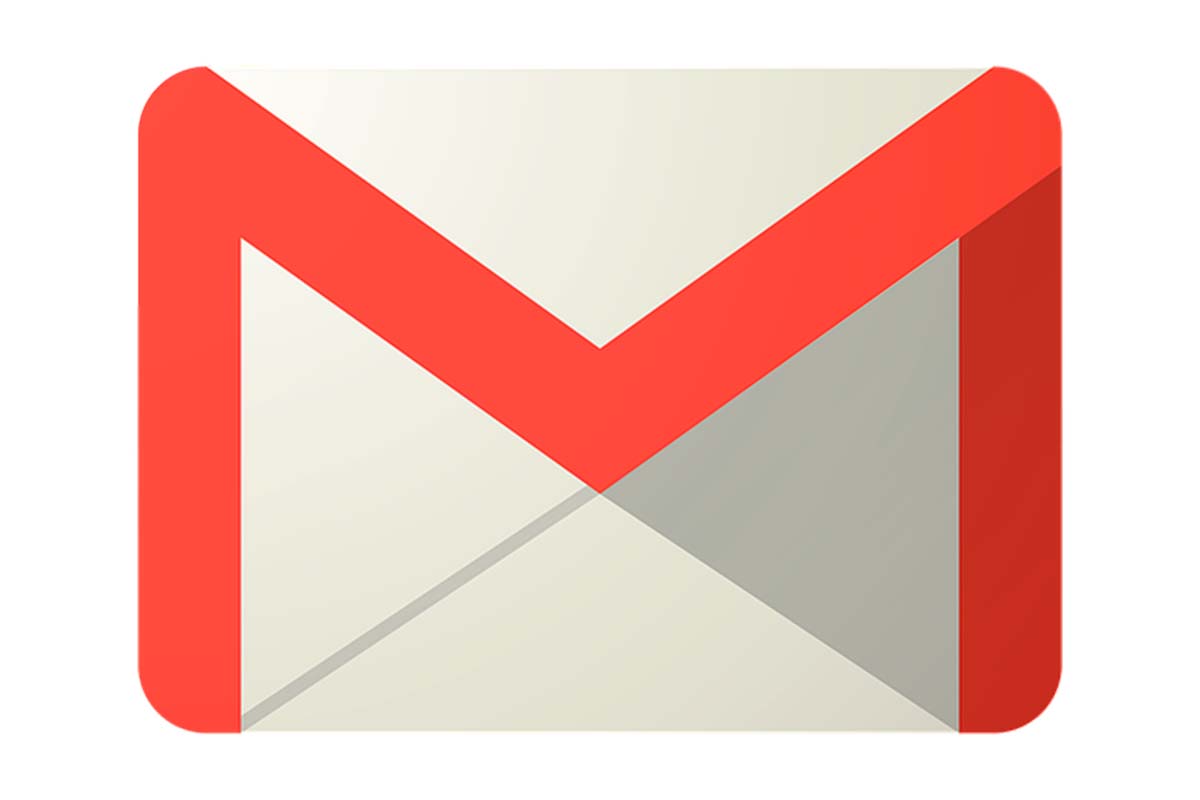
Cómo contestar en Gmail con: Estoy fuera de la oficina estos días
Ya sabes cómo poner un mensaje de ausente en Gmail, pero si lo que quieres es ser más específico en la información que vas a proporcionar, te mostramos cómo contestar en Gmail con: Estoy Fuera de la oficina estos días.
Para ello abre la aplicación de Gmail y pulsa en las tres rayitas de la parte superior. Luego haz clic en “Ajustes” y elige la cuenta de Gmail donde vas a poner el mensaje. Seguidamente, entra en “Respuesta automática” y mueve el controlador hacia la derecha.
Ahora establece el intervalo de días que vas a tener activa la respuesta automática. Luego, donde pone asunto, escribe “Estoy fuera de la oficina estos días”. Donde pone mensaje, puedes dar las razones, escribiendo algo así como “estoy fuera de la oficina estos días, te contestaré a tu correo a partir del día (fecha de regreso) Gracias”. Por último, pulsa en “guardar”.
OTROS TRUCOS PARA Gmail
- Cómo hacer una firma con imagen en Gmail desde el móvil
- Cómo poner en Gmail confirmación de lectura
- Para qué sirve posponer un correo en Gmail
- Qué pasa si desinstalo Gmail de mi móvil
- Por qué en Gmail me aparece pendiente
- Cómo evitar que los correos de Gmail se eliminen automáticamente desde el móvil
- Cómo cambiar de cuenta en Gmail para Android sin resetear
- Cómo evitar que Gmail recuerde mi contraseña
- Cómo enviar un mensaje de Gmail a WhatsApp
- Por qué no me llegan los correos de Gmail al móvil hasta que entro en la aplicación
- Cómo crear una cuenta en Gmail
- Cómo reenviar un mensaje en Gmail desde el móvil
- Cómo hacer para que no me lleguen correos a Gmail
- Cómo ver en Gmail los correos no leídos desde el móvil
- Cómo conocer la cuenta de Gmail de una persona
- Tu cuenta de Gmail se está quedando sin espacio: cómo solucionarlo
- Cómo configurar notificaciones push para Gmail en Android
- Cómo buscar correos antiguos en Gmail desde el móvil
- Cómo deshacer un envío en Gmail después de 30 segundos desde el móvil
- Cómo recuperar un correo electrónico enviado en Gmail
- Cómo recuperar mi contraseña de Gmail desde el móvil
- Cómo iniciar sesión en Gmail desde el móvil
- Cómo adjuntar un archivo en Gmail desde mi móvil
- Cómo hacer que un correo vaya directamente a una carpeta en Gmail
- Dónde está el Spam o correo no deseado en Gmail
- Cómo crear reglas en Gmail para organizar emails
- Cómo recuperar correos eliminados en el móvil en Gmail
- Cómo cambiar el idioma en Gmail en el móvil
- Cómo quitar las notificaciones de Gmail en el móvil
- Problemas con Gmail, ¿por qué no recibo correos?
- Por qué Gmail no me deja enviar correos
- Cómo ver en Gmail los correos no deseados desde el móvil
- Cómo cambiar el nombre a la dirección de correo de Gmail desde el móvil
- Cómo cambiar la contraseña en Gmail desde el teléfono
- Cómo crear carpetas en Gmail desde el móvil
- Cómo poner Gmail en modo oscuro en Android
- Cómo poner en Gmail que estoy de vacaciones
- Cómo quitar Gmail en pausa y activar la sincronización
- Cómo crear en Gmail un grupo de contactos
- Cómo eliminar un mensaje enviado por error en Gmail
- Cómo crear en Gmail un grupo de contactos
- Cómo saber si han leído un correo en Gmail
- Cómo bloquear un correo en Gmail
- Cómo recuperar los correos archivados en Gmail
- Cómo dejar de recibir publicidad en Gmail
- Gmail no carga o no funciona, aquí te contamos qué pasa
- Esta app está desactualizada: por qué recibo este aviso de Gmail en mi iPhone
- Cómo programar una respuesta automática en Gmail en Android
- Cómo guardar mis contactos telefónicos en Gmail
- Cómo iniciar sesión con otra cuenta en Gmail
- Cómo poner un mensaje de ausente en Gmail
- Por qué Gmail no me deja descargar archivos adjuntos en Android
- Cómo ver en Gmail los correos archivados en el móvil
- Qué le pasa a Gmail hoy 2022
- Las firmas más originales para tus correos de Gmail en 2022
- Cómo tener mi correo de Hotmail en Gmail en el móvil
- Problema en Gmail: sin conexión ¿qué hago?
- Cómo cerrar la sesión de Gmail en todos los dispositivos desde mi móvil
- Por qué la sesión de mi cuenta se cierra continuamente en Gmail
- Cómo crear etiquetas en Gmail desde el móvil
- Por qué Gmail no me deja crear cuenta
- Si bloqueo a alguien en Gmail ¿se da cuenta?
- Qué significa en Gmail CC y CO
- Cómo enviar archivos grandes por Gmail
- Las mejores plantillas para Gmail gratis en español para ahorrar tiempo
- Cómo enviar un archivo PDF por Gmail desde el móvil
- Cómo cambiar una contraseña olvidada en Gmail en Android
- Las mejores frases para iniciar un correo electrónico en Gmail
- Por qué Gmail me dice que la firma es muy larga
- Cómo crear una cuenta de Gmail sin número de teléfono
- Cómo cambiar tu foto de perfil de Gmail desde el móvil
- Cómo recuperar en Gmail correos eliminados de la papelera
- Cómo hacer el seguimiento de un envío en Gmail
- Por qué no puedo ver mis correos en Gmail
- Quién puede utilizar la Inteligencia Artificial de Gmail
- Cómo reaccionar a los correos electrónicos de Gmail
- Cómo cancelar la suscripción a una newsletter en Gmail




